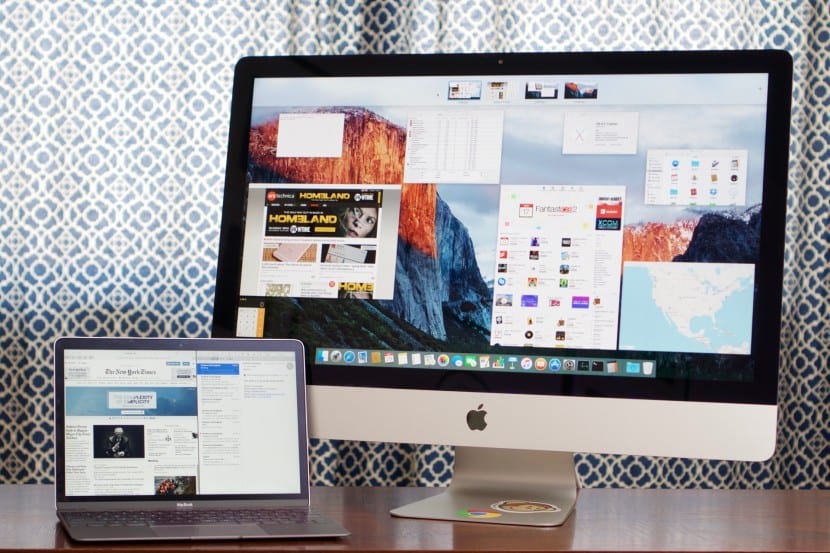
Jedną z najczęściej komentowanych funkcji, która ostatecznie przeskoczyła na OS X El Capitan i niektóre urządzenia z systemem iOS, jest możliwość podzielenia ekranu z dwiema pełnowymiarowymi aplikacjami. Dzięki temu produktywność jest mnożona przez dwa, ponieważ możemy jednocześnie wchodzić w interakcje z obiema aplikacjami, na przykład sprawdzając pocztę podczas przeglądania przeglądarki Safari.
Jest to coś, co moglibyśmy uznać za niezbędne do niektórych zadań, takich jak robienie notatek, czytanie wiadomości podczas sprawdzania konta na Twitterze i tak dalej z innymi akcjami. El Capitan ma spory, niewielki wzrost produktywności, który sprawia, że uruchamianie dwóch aplikacji obok siebie w natywnym trybie pełnoekranowym OS X jest łatwe i przyjemne.

Tryb widoku podzielonego jako wyjaśniliśmy już w innym poście, aktywowane przez przeciąganie każdej aplikacji z każdej strony ekranu i naciskając zielony przycisk w lewej górnej części okna, aby później wybrać inną aplikację, która dopasuje się do drugiej połowy ekranu
Jednak dla nowicjusze w OS X, nawet jeśli pochodzą z systemu Windows 7 przyzwyczajonego do klikania i przeciągania okna na bok, aby je dostosować, może to być nieco zagmatwane. Na szczęście w El Capitan możemy go aktywować w bardziej naturalny sposób z poziomu Mission Control.
Pierwszą rzeczą będzie aktywacja tego funkcja, którą znajdziemy w Docku aplikacji, w folderze lub jeśli mamy go aktywowane z preferencji systemowych, będziemy musieli po prostu przeciągnąć czterema palcami po gładziku w górę.
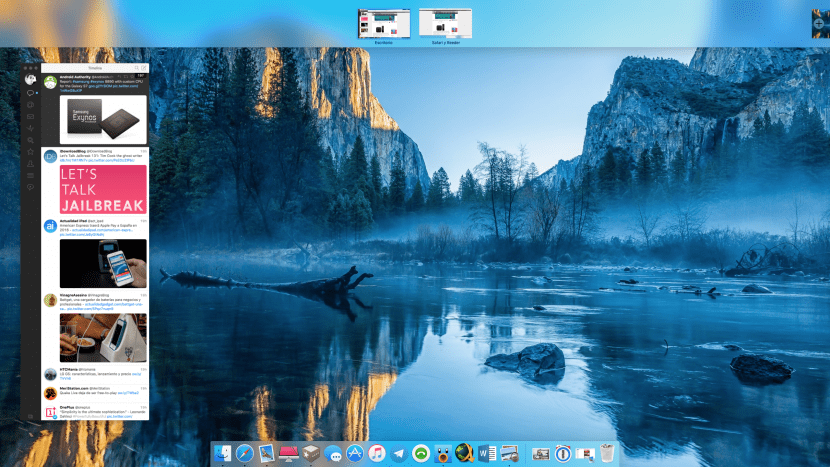
To sprawi, że zobaczymy okna różnych aplikacji aktywnych w tym momencie. Po prostu przeciągając okno aplikacji, które chcemy na górę, będzie przymocowany do góry tak jakby to był kolejny pulpit, w tym momencie przeciągając kolejne okno na to, podzieli je na dwie części, automatycznie aktywując Split View.
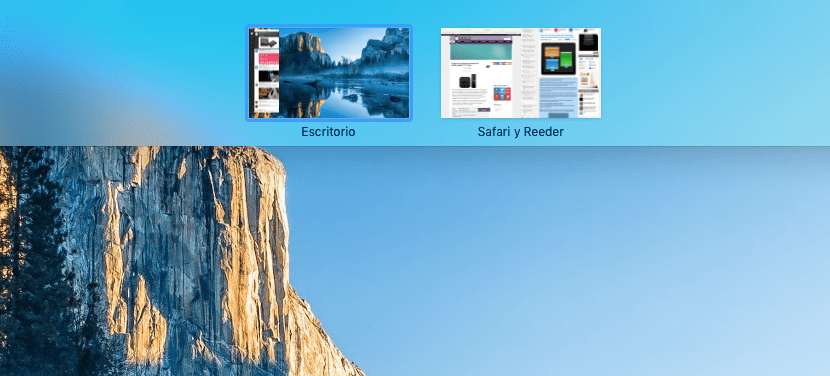
Jak widać, bardziej naturalny i prosty sposób aktywacji tej bardzo przydatnej opcji w systemie.